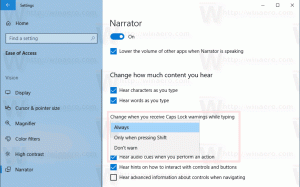Ouvrir la file d'attente de l'imprimante dans Windows 10
En raison des changements constants apportés à l'interface utilisateur de Windows 10, de nombreux utilisateurs novices ont du mal à trouver les choses auxquelles ils étaient habitués. Si vous êtes venu à Windows 10 directement à partir de Windows XP ou Windows 7, vous pouvez rapidement être confus par l'application Paramètres, qui sert désormais de remplacement du Panneau de configuration. C'est désormais la nouvelle façon de gérer la file d'attente d'impression dans Windows 10.
Le Panneau de configuration de Windows 10 contient encore de nombreux paramètres importants qui ne sont pas disponibles dans Paramètres. Vous pouvez utiliser les outils d'administration, gérer les comptes d'utilisateurs sur l'ordinateur de manière flexible, maintenir des sauvegardes de données, modifier les fonctionnalités du matériel et bien d'autres choses. La file d'attente de l'imprimante est accessible à partir du Panneau de configuration, cependant, un jour, le Panneau de configuration sera complètement supprimé. Voyons les deux manières d'ouvrir la file d'attente de l'imprimante.
Ouvrir la file d'attente de l'imprimante dans Windows 10 à l'aide du Panneau de configuration
Avant de continuer, consultez ces articles :
- Toutes les façons d'ouvrir le Panneau de configuration dans Windows 10
- Épingler les applets du panneau de configuration à la barre des tâches dans Windows 10
Au moment d'écrire ces lignes, sous Windows 10, vous pouvez toujours accéder à la file d'attente de l'imprimante à l'aide du panneau de configuration classique.
-
Ouvrir le panneau de configuration.
- Accédez à Panneau de configuration\Matériel et son\Périphériques et imprimantes.
- Double-cliquez sur l'imprimante installée pour ouvrir sa file d'attente de documents.
Ouvrez la file d'attente de l'imprimante dans Windows 10 à l'aide des paramètres
L'application Paramètres réorganise beaucoup de choses sous différentes catégories. Il dispose désormais d'un moyen d'accéder à la file d'attente de l'imprimante dans Windows 10. Voici comment cela peut être fait.
-
Ouvrir les paramètres.
- Accédez à Accueil\Périphériques\Imprimantes et scanners :
- Sélectionnez l'imprimante souhaitée dans la liste à droite :
- Les Ouvrir la file d'attente le bouton apparaîtra. Cliquez dessus pour ouvrir la file d'attente.
Ouvrez la file d'attente de l'imprimante dans Windows 10 à l'aide d'une commande Rundll32
Dans notre article précédent, nous avons vu comment créer un raccourci spécial pour ouvrir directement la file d'attente de l'imprimante. Nous avons utilisé la commande suivante :
rundll32.exe printui.dll, PrintUIEntry /o /n "Nom de l'imprimante"
Remplacez la partie "Nom de l'imprimante" par le nom réel de votre imprimante. Consultez l'article suivant pour en savoir plus sur cette astuce :
Ouvrir la file d'attente de l'imprimante avec un raccourci dans Windows 10
C'est ça.